Como alterar o URL de login padrão do WordPress para URL personalizado?
Publicados: 2022-03-28Um passo pequeno, mas crítico, para criar um site WordPress seguro é a alteração do URL da página de login do WordPress. Você deve considerar alterar o URL de login padrão do WordPress do seu site para um personalizado.
Se você não sabe como não se preocupe. É muito fácil quando você tem plugins como User Registration e WPS Hide Login. Vamos guiá-lo através de um guia passo a passo sobre como alterar seu URL de login do WordPress usando esses plugins.
Não tem certeza de qual é exatamente a URL de login padrão e por que você deve alterá-la? Vamos começar com uma explicação simples abaixo.
Qual é o URL de login padrão do WordPress e por que alterá-lo?
O URL de login padrão do WordPress é simplesmente o URL designado para a página de login do administrador nos sites do WordPress, seguindo um formato padrão.
Isso significa que você encontrará o URL de login de qualquer site WordPress se digitar esse endereço na barra de pesquisa do seu navegador.
example.com/wp-admin ou example.com/wp-login.php
Adicionar o caminho wp-admin ou wp-login ao URL principal do site leva você à página de login do WordPress.
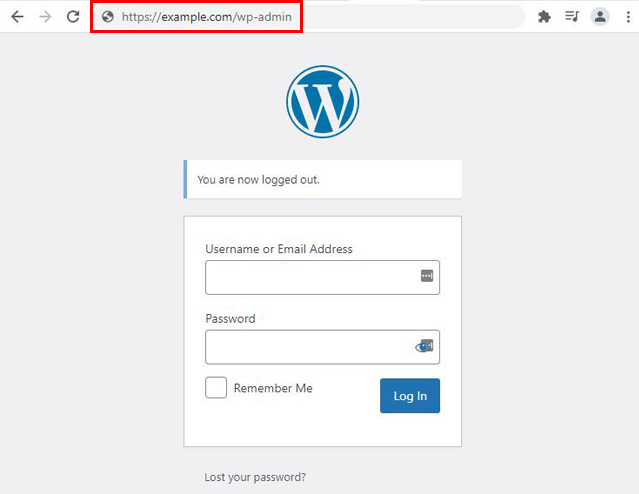
Como você pode ver, você leva apenas alguns segundos para acessar a página de login de qualquer site por meio do URL padrão.
Isso levanta a questão - é realmente seguro usar o URL de login padrão para o seu site? Quando é tão fácil para uma pessoa aleatória acessar a página de login do site?
Bem, a boa notícia é que você pode evitar isso alterando o URL de login padrão para um URL personalizado. Tudo o que você precisa fazer é criar um novo URL e substituir o URL padrão pelo personalizado.
Agora, apenas as pessoas que conhecem esse novo URL poderão encontrar a página de login do seu site e fazer login no painel.
Embora você ainda precise implementar medidas extras de segurança de login, alterar a URL padrão adiciona a primeira camada de proteção contra pessoas que tentam invadir seu sistema.
A outra razão importante é mudar completamente a marca da experiência de login para seus usuários. Ter uma página de login personalizada para o seu site em vez da mesma antiga página de login do WordPress permite que você forneça uma melhor experiência de login para os usuários. E tudo isso sem precisar personalizar a página de login principal por meio de codificação pesada.
É por isso que é uma boa ideia alterar o URL padrão para um URL de página de login personalizado. Vamos ver como você pode fazer isso na próxima seção.
Como alterar o URL de login padrão do WordPress para URL personalizado?
A mudança de URL da página de login do WordPress não é nada complicada, especialmente quando você tem plugins incríveis do WordPress à mão.
Um desses plugins é o User Registration, que permite criar uma URL de página de login personalizada e substituir a URL padrão.
Um método alternativo é ocultar totalmente o URL padrão e cobri-lo com um novo URL usando o plug-in WPS Hide Login. Qualquer pessoa que tente acessar sua página de login por meio do URL padrão verá um erro 404.
Examinaremos os dois métodos detalhadamente para que você possa implementar o método que melhor se adapta a você em seu site. Vamos começar!
1. Crie um URL de login personalizado com o plug-in de registro de usuário
Primeiro, discutiremos a criação de um URL de login personalizado com o plug-in de registro de usuário.
Para fornecer uma breve introdução, o User Registration é um dos principais plugins de criação de formulários de registro disponíveis no mercado WordPress.
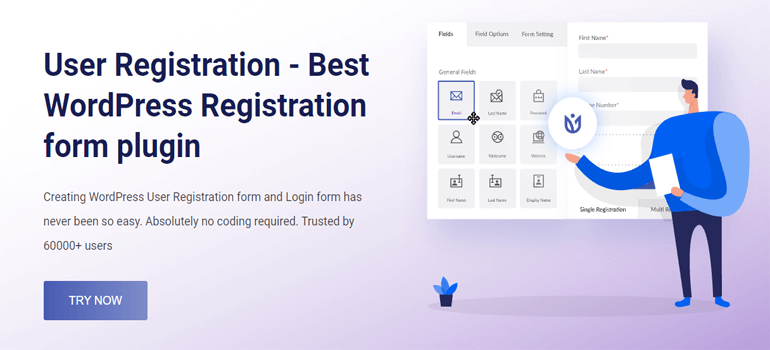
É construído com uma interface amigável, permitindo assim que os usuários criem e personalizem formulários de registro com facilidade. O construtor de arrastar e soltar combinado com as opções de personalização ilimitadas para campos e formulários individuais fornece uma experiência intuitiva de criação de formulários.
Sem mencionar o formulário de login embutido e a página da minha conta que o acompanha. Mais importante, você obtém alguns recursos importantes necessários para manter sua página de login do WordPress protegida.
Intrigado? Se sim, vamos pular para o tutorial sem demora!
I. Instale o Plugin de Registro de Usuário Gratuito
Em primeiro lugar, você deve instalar a versão gratuita do plugin User Registration em seu site.
Para fazer isso, faça login no painel do seu site WordPress e navegue até Plugins >> Adicionar novo .
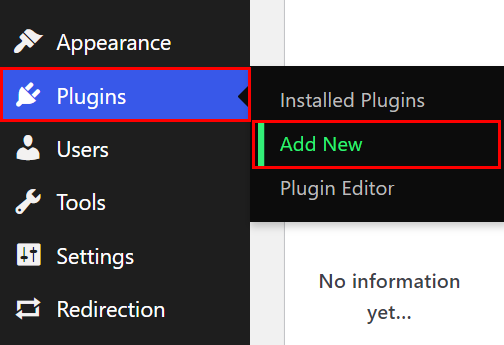
Aqui, pesquise por Registro de usuário na barra de pesquisa e ele aparecerá nos resultados. Basta clicar no botão Instalar agora , que inicia o processo de instalação.
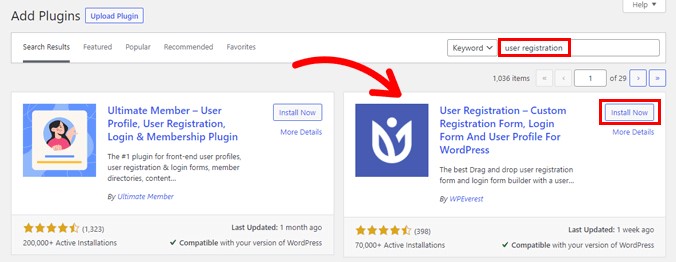
Em seguida, pressione o botão Ativar para ativar o plugin.
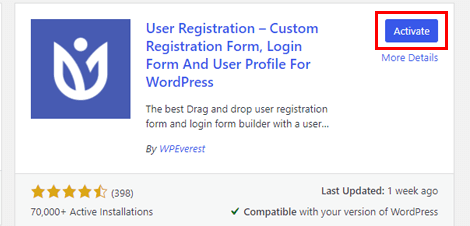
Imediatamente depois, você será recebido por uma página de boas-vindas. A partir daqui, você pode começar com a configuração do plug-in ou pular diretamente para o construtor de formulários clicando no botão Criar um primeiro formulário .
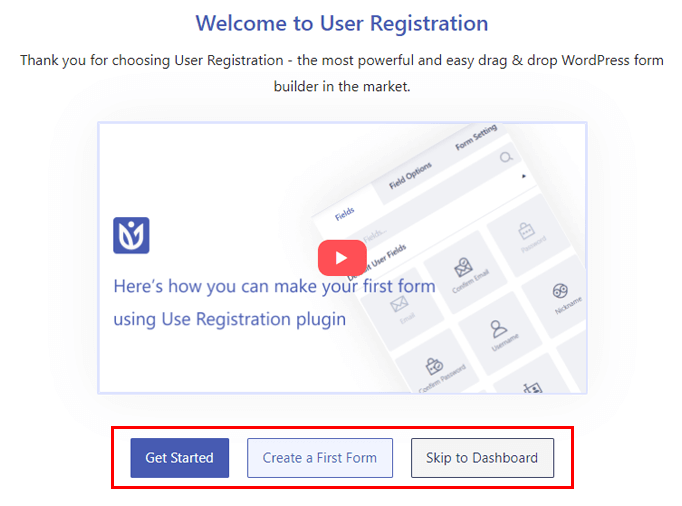
Você pode até pular essas opções com o botão Skip to Dashboard . Isso o levará diretamente ao painel de administração do seu site.
Conforme você rola para baixo na página de boas-vindas, você pode ver todas as extensões disponíveis no Registro de Usuário. E se você estiver confuso, você também pode entrar em contato diretamente com o Suporte do Registro de Usuário.
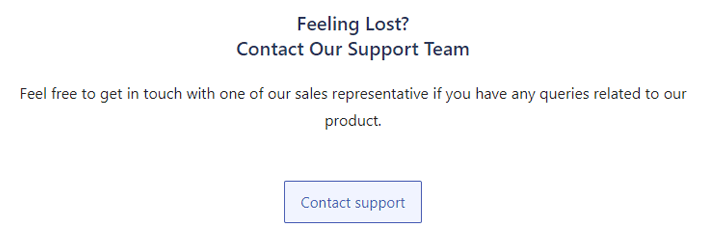
Por enquanto, vamos ver o processo de configuração. Basta pressionar o botão Começar para começar.
Você chegará à etapa Instalar páginas primeiro. O plug-in instala automaticamente o formulário de registro padrão embutido em seu site. Depois de clicar no botão Instalar e continuar, a página de registro e a página Minha conta também serão instaladas.
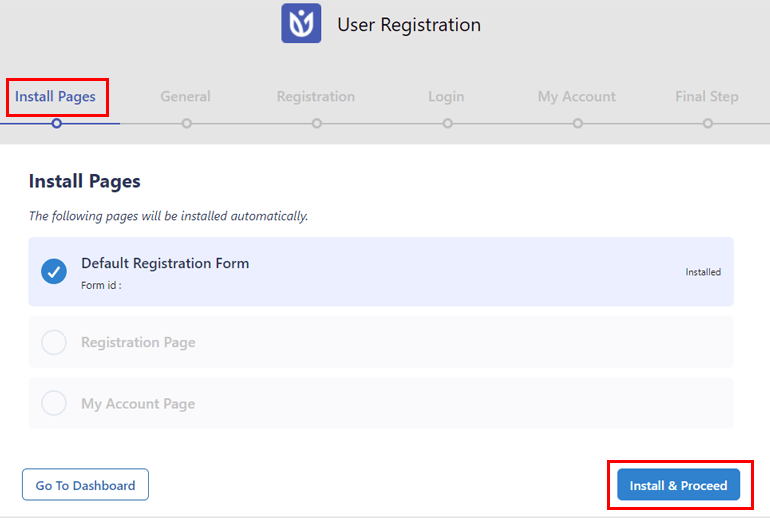
A página Minha conta contém o código de acesso para um belo perfil de usuário. Em contraste, a página de registro exibe o formulário de registro padrão que vem com o plug-in.
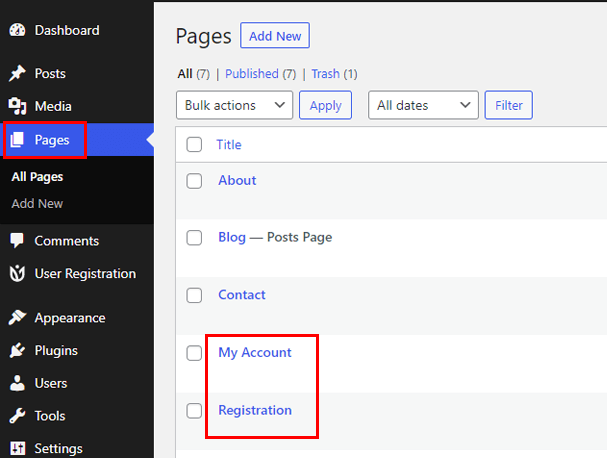
Tê-los em seu site significa que você não terá que criar novas páginas e apenas trabalhar com o perfil de usuário pré-criado e o formulário de registro se estiver com pouco tempo.
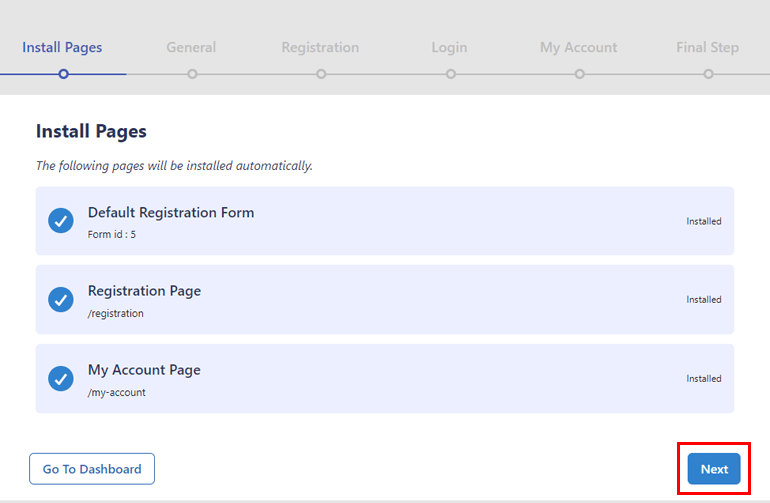
Após a conclusão da instalação, clique em Avançar para ir para as opções Gerais .
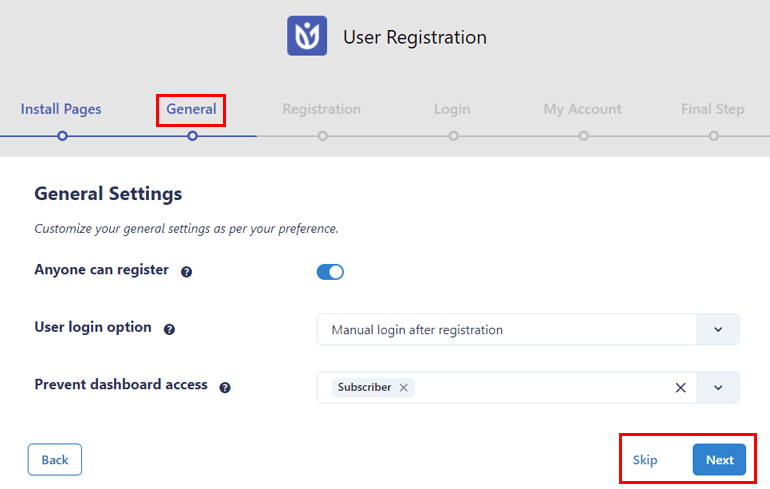
Aqui, a opção Qualquer pessoa pode se registrar é mantida por padrão. Isso garante que os formulários de registro de front-end personalizados que você cria com o Registro de usuário sejam visíveis para os usuários, permitindo que eles se registrem.
Depois disso, você pode escolher uma opção de login do usuário e impedir o acesso do painel a funções de usuário específicas.
Em seguida, pressione Avançar para passar para as opções de registro . Siga as mesmas etapas novamente com as configurações de Registro , Login e Minha conta .
Na Etapa Final , você pode optar por acessar o painel, editar o formulário padrão ou criar um novo formulário de registro do zero.
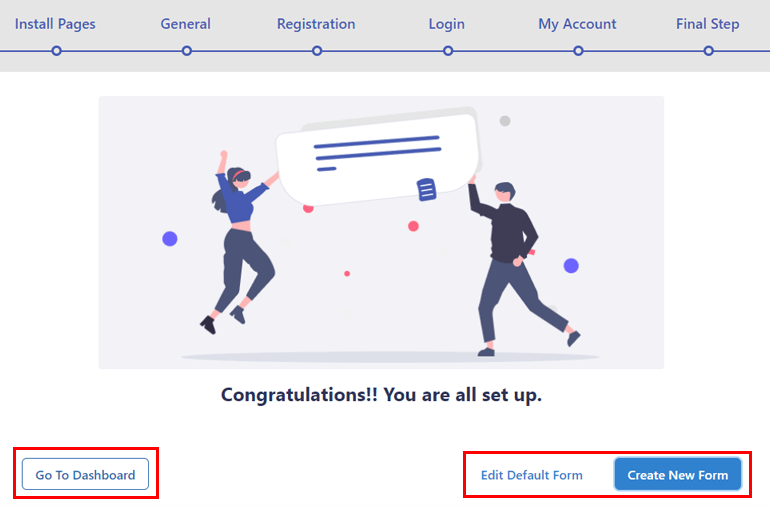
Naturalmente, você precisará de um formulário de registro para registrar seus usuários antes que eles possam fazer login em suas contas.
Aprenda a criar um formulário de registro facilmente com o Registro de Usuário com este guia detalhado. Feito isso, você pode passar para a próxima etapa.
II. Use a página de exemplo de minha conta ou crie uma nova página de login
Para esta etapa, você tem duas opções. Você pode usar a página de amostra Minha conta para alterar a URL de login do seu site ou criar uma página de login completamente nova.
A página de amostra Minha conta exibirá o formulário de login integrado para usuários desconectados e o perfil de usuário para usuários conectados.
Se você visualizar esta página no front-end, verá que seu URL é example.com/my-account . Você pode usar esse URL para substituir o URL de login padrão. Portanto, você pode pular para a próxima etapa se for seguir esse caminho.
No entanto, se você quiser criar uma nova página de login, mostraremos como fazer isso também.
Comece navegando até Páginas >> Adicionar novo . Você será levado a uma nova página no editor de blocos do Gutenberg, onde poderá editar a página ao seu gosto.
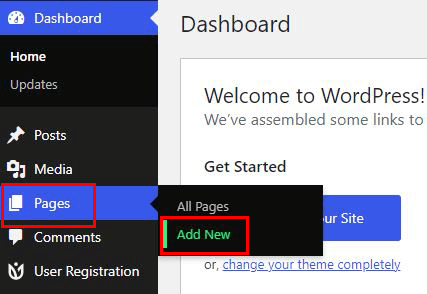
Comece dando um título à página, digamos, Faça login em sua conta . Em seguida, clique no ícone + e adicione o bloco User Registration à página.
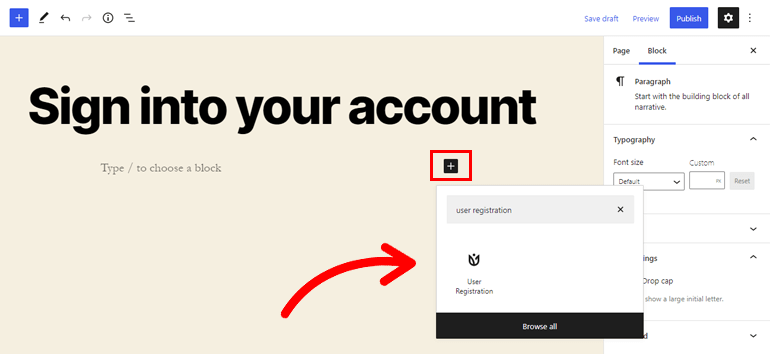
Agora, o bloco apresenta duas opções: Cadastro e Formulário de Login . Como só precisamos do formulário de login agora, escolha Login Form .
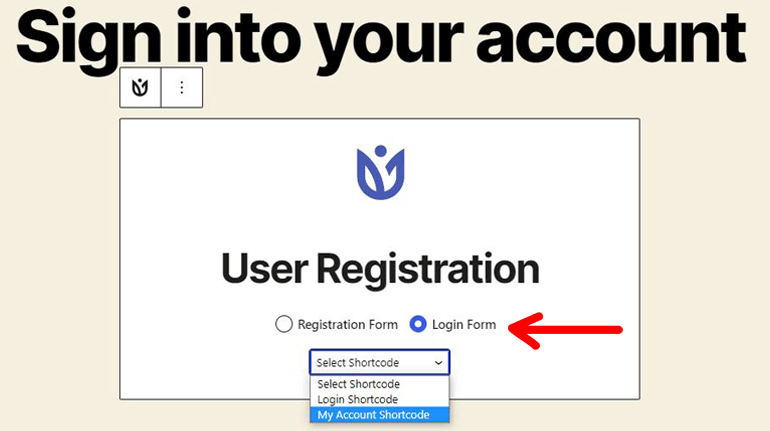
Novamente, você terá mais duas opções: My Account Shortcode e Login Shortcode . O primeiro shortcode exibe o formulário de login para usuários desconectados. Assim que fizerem login, eles serão redirecionados para seu perfil de usuário.
Enquanto o último exibe apenas o formulário de login para usuários desconectados. Você deve definir um caminho de redirecionamento para outra página para que os usuários terminem após o login bem-sucedido.
Você pode escolher a opção adequada para o seu site. Por enquanto, vamos com o Shortcode da Minha Conta .
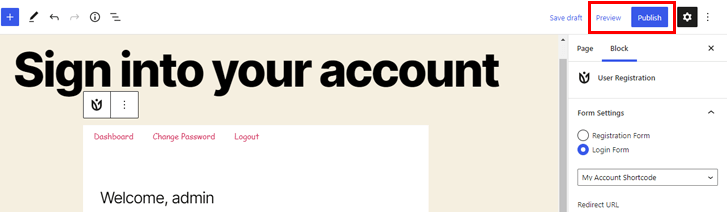
Por fim, clique no botão Publicar e sua nova página de login está pronta. Você pode clicar em Visualizar para verificar como a página aparece no front-end.

III. Substitua o URL de login padrão pelo URL personalizado
Criar uma página de login não é suficiente; seu site ainda exibirá a página de login principal com o URL de login padrão do WordPress.
Para mudar isso, vá para User Registration >> Settings . Aqui, abra as Opções de login na guia Geral .

A opção que você está procurando é Prevent Core Login , que está marcada como padrão. A ativação desse recurso substituirá o URL da página de login padrão pelo URL de login personalizado.
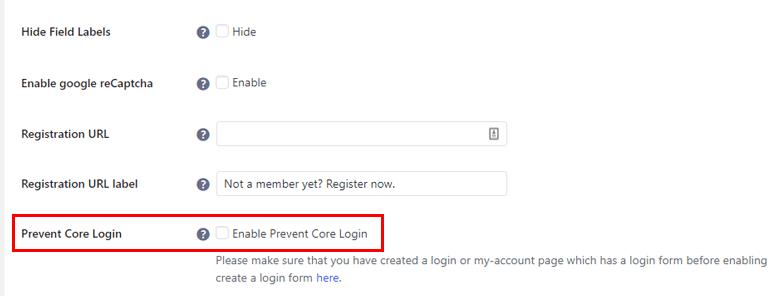
Basta marcar a caixa de seleção e você será solicitado a escolher a página para redirecionar o usuário em vez da página de login principal.
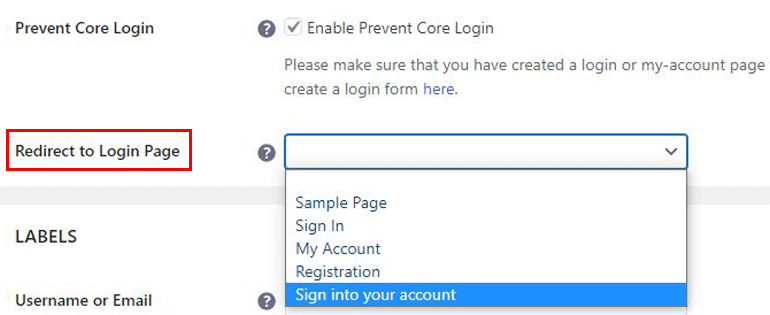
Escolha a página de login personalizada com o novo URL no menu suspenso e clique em Salvar alterações . Fácil assim!
Agora, quando seus usuários digitarem o URL de login padrão, eles serão redirecionados automaticamente para o novo URL de login. Como o formulário de registro de usuário integrado só é acessível a partir do frontend, o plug-in permite restringir qualquer acesso ao backend.
Por outro lado, você deve substituir a página de amostra Minha conta pela página de login que acabou de criar. Tudo o que você precisa fazer é rolar para baixo até a seção Minha conta em Opções gerais . Escolha a página de login personalizada que você criou no menu suspenso da página Minha conta e salve as alterações.
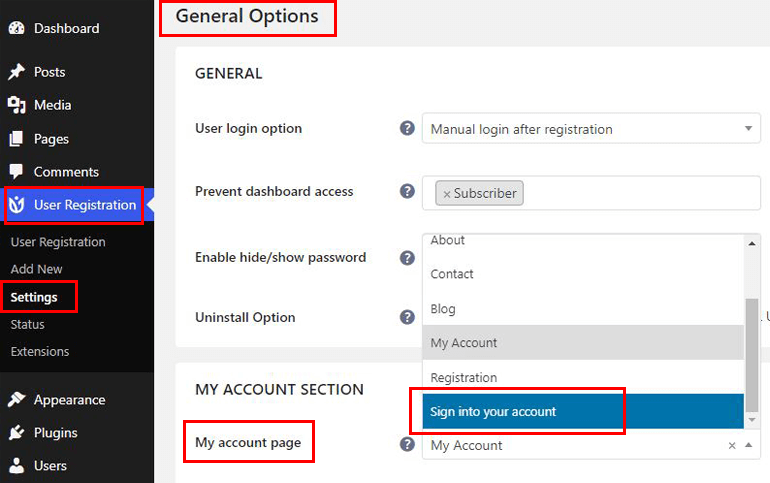
No entanto, isso não é tudo o que você pode fazer com o Registro de Usuário. Há muitas outras opções categorizadas nas seções Geral , Rótulos , Espaços reservados e Mensagens .
Geral: Esta seção permite que você altere o modelo de formulário, escolha a opção de login, habilite o login ajax, habilite o Google reCAPTCHA, habilite a senha perdida e muito mais.
Marcadores: Aqui, você poderá alterar os marcadores para Nome de usuário ou E-mail, Senha, Lembrar de mim, Login e Perdeu sua senha.
Espaços reservados: Da mesma forma, você pode alterar os espaços reservados para Nome de usuário ou Campo de email e Campo de senha.
Mensagens: Você também pode personalizar mensagens para Nome de usuário obrigatório, Senha vazia, Nome de usuário inválido/desconhecido, E-mail desconhecido, Aprovação pendente e Conta negada.
Você tem total flexibilidade sobre quais configurações deseja personalizar para seu formulário de login. Enquanto estiver fazendo isso, lembre-se de salvar as alterações clicando no botão Salvar alterações na parte inferior da página.
4. Mais opções de login no User Registration Pro
Tudo o que discutimos até agora são apenas os recursos que você obtém na versão gratuita do Registro de Usuário. Existem opções de login mais avançadas oferecidas pelo User Registration Pro, uma versão premium que funciona como um plugin autônomo.
Você só precisa comprar um plano premium no Registro de Usuário e fazer login na sua conta WPEverest. Na guia Downloads , baixe o arquivo User Registration Pro .
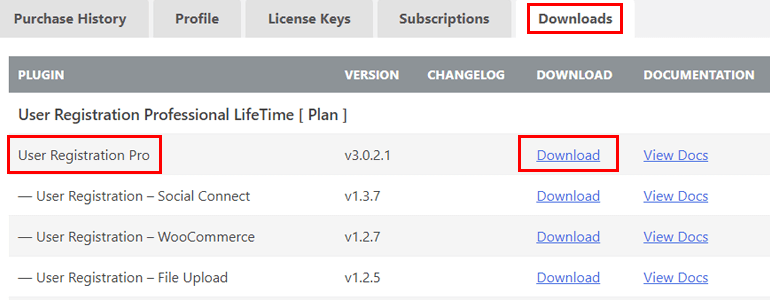
Em seguida, abra Plugins >> Add New >> Upload Plugin no seu painel do WordPress e instale o arquivo Pro que você acabou de baixar. Não se esqueça de ativar o plugin também.
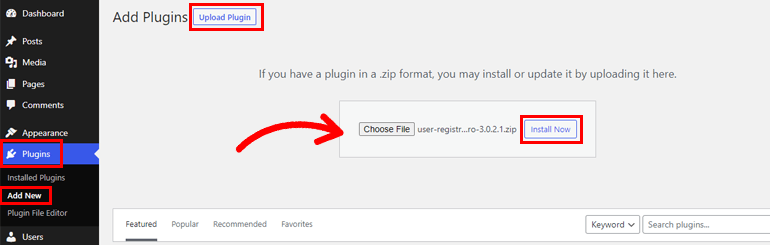
A instalação do plug-in Pro em seu site adicionará 4 novas opções para seu formulário de login em Geral >> Opções de login em Configurações do registro do usuário.
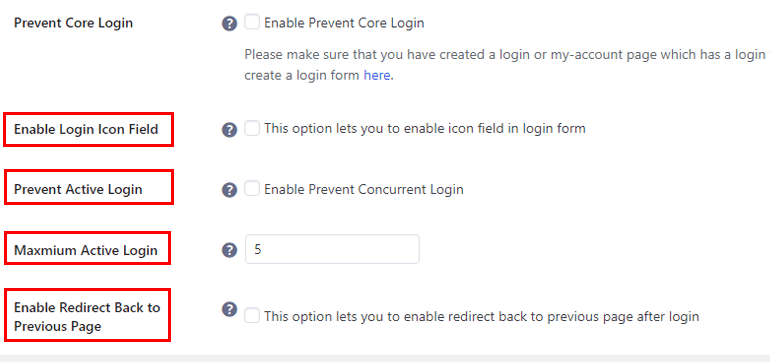
Vejamos brevemente cada um deles a seguir:
Habilitar campo de ícone de login: você pode habilitar o campo de ícone de login para o formulário de login embutido com esta opção.
Impedir login ativo: esta opção permite impedir o login simultâneo de um usuário individual em vários dispositivos. Recomendamos que você faça isso para a segurança da sua página de login.
Máximo de login ativo: Depois de habilitar a opção anterior, você precisa definir o número máximo de login ativo. Portanto, se você definir como 5, o usuário não poderá fazer login em seu site a partir de mais de 5 dispositivos.
Habilitar Redirecionar de volta para a página anterior: Ao habilitar esta opção, você redirecionará o usuário para a página em que estava antes de preencher e enviar o formulário de login.
Além disso, você obtém o Redirecionamento baseado em função na guia Extras das Configurações de registro do usuário. Você só precisa habilitar o redirecionamento baseado em função e definir as configurações de redirecionamento após o login .
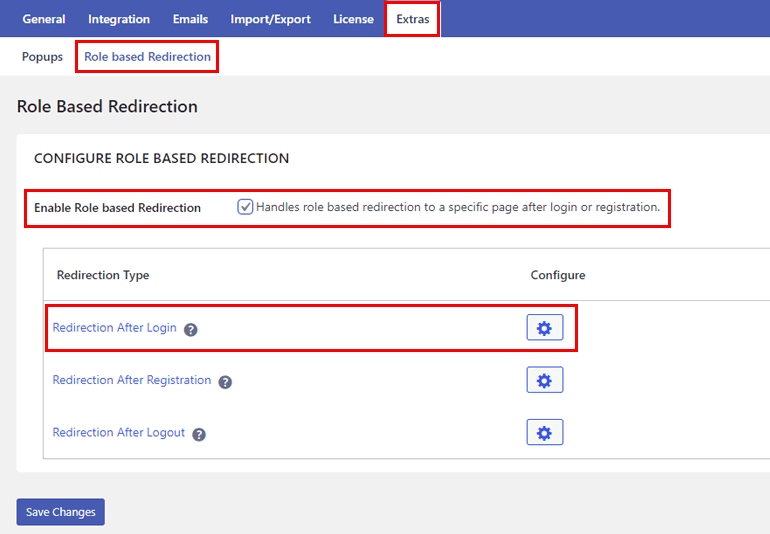
Isso lhe dá a flexibilidade de decidir qual função de usuário obtém acesso a qual página, o que, por sua vez, protege ainda mais seu site.
Como você pode ver, você pode fazer muito mais com a versão premium do Registro de Usuário. No entanto, cabe a você decidir se a versão gratuita é suficiente para o seu site ou se você precisa atualizar para a versão premium.
De qualquer forma, você poderá alterar o URL de login padrão do WordPress para um URL personalizado facilmente.
Com isso dito, vamos para o próximo método de alterar a URL de login padrão.
2. Oculte o URL de login padrão com URL personalizado
Se você preferir apenas ocultar o URL de login padrão, isso também é possível. Existem vários plugins de segurança do WordPress, como o WPS Hide Login, para ajudá-lo a conseguir isso. Tudo o que você precisa fazer é instalar o plug-in e ocultar o URL de login com um novo.
Então, vamos aprender como implementar esse método de proteção de página de login em seu site com o plugin WPS Hide Login. Também falaremos sobre dois outros plugins semelhantes que você pode usar como alternativa ao WPS Hide Login.
A. Ocultar URL de login padrão com WPS Ocultar login
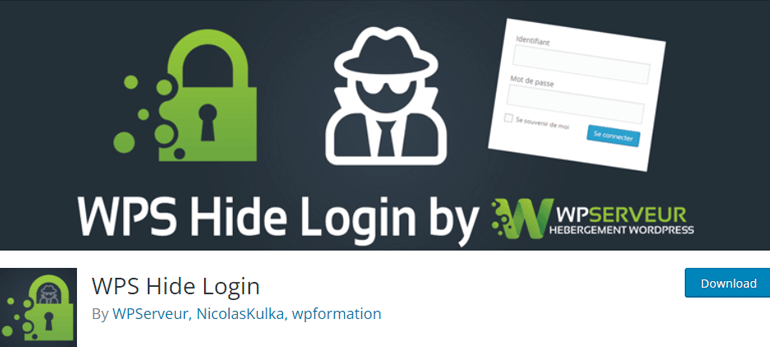
O WPS Hide Login é um plug-in leve e fácil de usar, portanto, ocultar o URL de login padrão é fácil e rápido. Basta seguir as etapas detalhadas abaixo e você poderá ocultar o URL de login padrão sem problemas.
Primeiro, instale o plugin WPS Hide Login no seu site WordPress. As etapas são as mesmas da instalação do Registro de Usuário.
Procure o plug-in em Plugins >> Add New , instale-o e ative-o assim que encontrá-lo nos resultados da pesquisa.
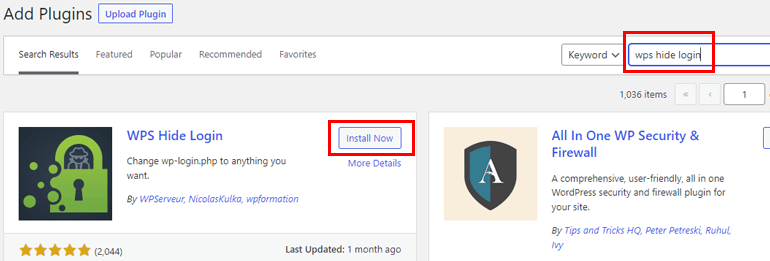
Quando o plug-in é ativado, ele adiciona automaticamente uma seção WPS Hide Login em Configurações >> Geral do seu painel.
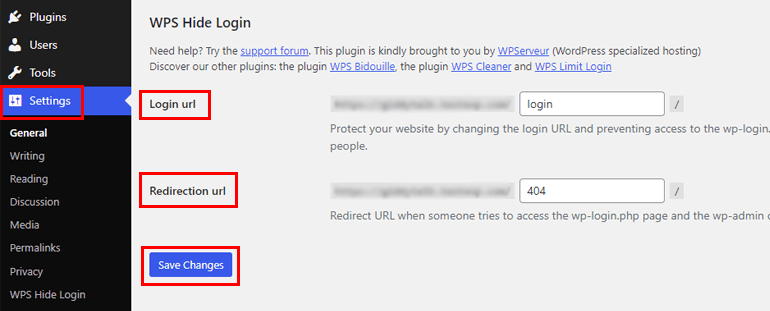
Ele tem duas opções, a saber, Login url e Redirection url .
No URL de login , insira o novo URL de login que você deseja usar para ocultar o URL de login padrão.
Enquanto isso, o URL de redirecionamento já aponta para uma página de erro 404. Portanto, você não precisa editar essa opção, a menos que queira redirecionar para outra página.
Por fim, clique em Salvar alterações para aplicar as alterações feitas ao URL de login do seu site. Agora, apenas os usuários que conhecem a nova URL de login encontram a página de login e acessam seu site.
Se eles inserirem o URL antigo, ou seja, example.com/wp-admin , seu site exibirá um erro 404 ou outra página com base nas configurações de WPS Hide Login.
B. Plugins semelhantes que você pode usar
O WPS Hide Login é apenas uma das muitas opções disponíveis quando se trata de ocultar o URL de login.
Aqui estão mais duas alternativas que você pode tentar se o plugin anterior não for exatamente o que você está procurando.
Tudo em um WP Segurança e Firewall
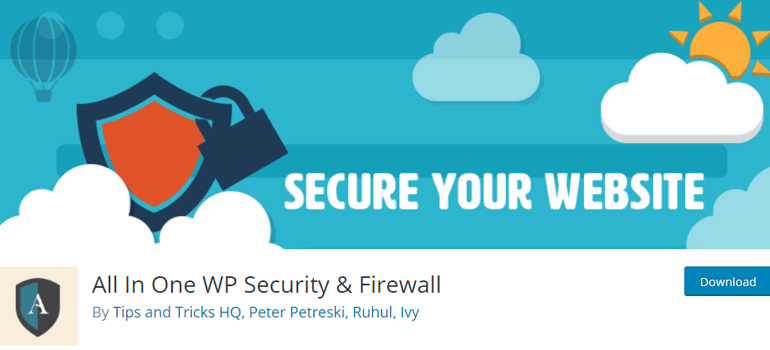
O All in One WP Security and Firewall é uma solução completa para qualquer problema de segurança que você tenha em seu site. Assim, você poderá ocultar facilmente a página de login do administrador do WordPress com um novo URL de login. Ao mesmo tempo, você pode aplicar seus muitos recursos de segurança de login para proteger o login do usuário de bots e hackers.
Por exemplo, você pode defender seu site contra ataques de login de força bruta bloqueando endereços IP específicos após muitas tentativas de login. Da mesma forma, com este plug-in, você pode adicionar a proteção do Google reCaptcha, forçar o logout de todos os usuários, monitorar todas as contas de usuários e muito mais.
Portanto, experimente o All in One WP Security and Firewall se precisar de um plug-in que cubra segurança de login e registro, segurança de firewall, segurança de banco de dados, etc. O melhor de tudo é que você obtém todos esses recursos totalmente gratuitos!
Características principais:
- Impedir comentários de spam
- Impedir que bots falsos do Google rastreiem seu site
- Fornece recurso de honeypot de login
- Usuários da lista negra por meio de seus endereços IP
- Agende backups automáticos de banco de dados
Preço: Gratuito
Segurança iThemes
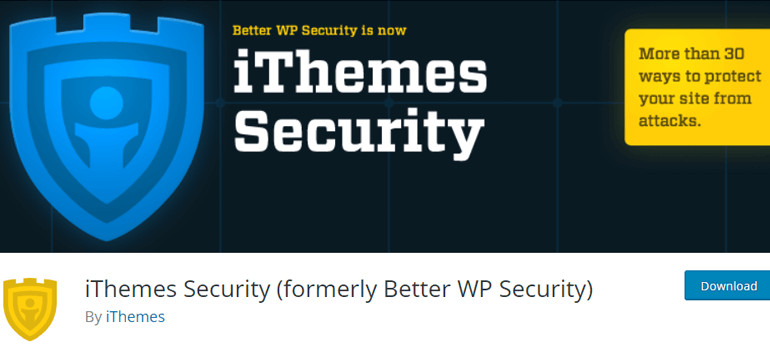
O iThemes Security é outro plugin do WordPress com muitos recursos de segurança suficientes para proteger sites de qualquer escala e nicho.
Com este plugin, você pode habilitar a autenticação de dois fatores (2FA) e definir os requisitos de senha. Além disso, você obtém Proteção de Força Bruta Local, bem como Proteção de Força Bruta de Rede contra infratores reincidentes.
Mais importante ainda, permite ocultar o URL de login do administrador de pessoas mal intencionadas. No entanto, este é um recurso avançado disponível apenas no iThemes Security Pro. Assim, você terá que atualizar para um plano premium para usar o recurso ocultar URL de login.
Características principais:
- Limite os privilégios de administrador apenas a dispositivos confiáveis
- Permitir logins sem senha
- Tornar as conexões Secure Sockets Layer (SSL) obrigatórias
- Alterações no arquivo de registros
- Verificações diárias e correção de patches
Preço: Gratuito ou a partir de US$ 52/ano
Empacotando
Seja para fins de branding ou segurança, a alteração do URL da página de login do WordPress é sempre uma boa ideia. Assim, você pode personalizar a página de login e os formulários de acordo com as necessidades do seu site, além de proteger seu back-end contra hackers.
Você pode simplesmente ocultar o URL de login padrão e criar um novo URL com um plugin como WPS Hide Login. Você pode explorar plugins como All in One WP Security e Firewall e iThemes Security para obter mais recursos de segurança.
Ou você pode usar o Registro de usuário para criar uma página de login personalizada e substituir a URL de login padrão por ela. Além disso, você obtém opções de login mais avançadas no User Registration Pro. Você pode até estilizar seus formulários de login com o complemento Premium Style Customizer.
Sem mencionar a capacidade de adicionar campos extras aos formulários de registro do WooCommerce, registrar usuários por meio de códigos de convite e assim por diante.
Para saber mais sobre o Cadastro de Usuário, acesse nosso blog com posts explorando os muitos recursos incríveis deste plugin.
Além disso, siga-nos no Twitter e Facebook para acompanhar novos artigos.
